- Tinklo ryšio problemos
- Rašymo klaidos komandoje
- DNS serverio problemos ir konfigūracijos problemos
- Užkarda blokuoja ryšį
- Su IPT susijusios problemos
Nors yra keletas būdų, kaip greitai išspręsti klaidą, daugelis pradedančiųjų nežino, kaip tai padaryti. Taigi, šiame tinklaraštyje paaiškinsime įvairius metodus, kaip išspręsti „Linux“ klaidą „Curl Could Not Resolve Host“.
Kaip išspręsti „Linux“ klaidą „Curl Could Not Resolve Host“.
Padalinkime šį skyrių į kelias dalis, kad paaiškintume įvairius procesus, kaip išspręsti klaidą „Curl Could Not Resolve Host“.
1. Patikrinkite, ar nėra spausdinimo klaidų
Rašymo klaidos yra dažniausia klaida, kurią daugelis „Linux“ vartotojų daro naudodami komandą „curl“. Pavyzdžiui, šioje komandoje yra spausdinimo klaidų, dėl kurių atsiranda klaida „Curl Could Not Resolve Host“:
garbanoti https: // linuxh.com

Todėl patikrinkite komandą, kurią naudojate ryšiui nustatyti.
2. Tinklo ryšys
Įsitikinkite, kad interneto ryšys yra stabilus ir tinkamai veikia. Galite iš naujo paleisti tinklo paslaugą, nes ji gali atnaujinti DNS nustatymus.
Arba
/ ir tt / init.d / tinklo paleidimas iš naujo

3. DNS serveris
Jei ankstesni procesai neišsprendžia klaidos, galite patikrinti DNS serverio konfigūraciją. Galite paleisti šią komandą, kad atidarytumėte „config“ failą ir pridėtumėte jame naują vardų serverį:

Pavyzdžiui, pridėkime naują vardų serverį, kaip parodyta šioje komandoje:
Linuxint 192.108.101.01 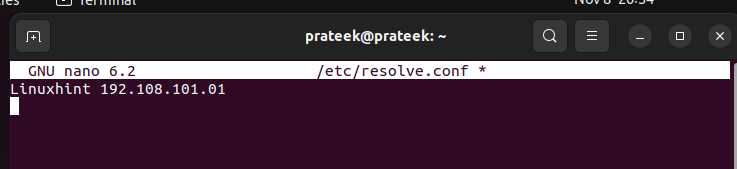
4. Failas /etc/hosts
Kartais pagrindinio kompiuterio pavadinime taip pat gali būti rodoma klaida „Curl Could Not Resolve Host“, todėl pabandykite patikrinti „/etc/hosts“ vykdydami šią komandą:
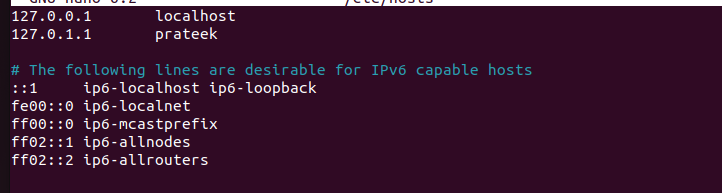
Jei pagrindinio kompiuterio pavadinimas jau apibrėžtas, pašalinkite jį ir išsaugokite failą.
Išvada
Taip galite lengvai patikrinti ir išspręsti klaidą „Curl Could Not Resolve Host“ sistemoje „Linux“. Pateikti metodai yra paprasti ir gali išspręsti klaidą be problemų. Jei klaida neišsprendžiama taikant nurodytus metodus, rekomenduojame susisiekti su IPT arba tinklo administratoriumi ir išspręsti problemą.